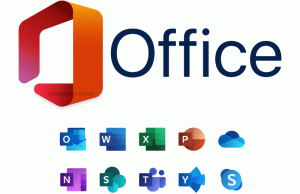เพิ่มโปรไฟล์ใน Microsoft Edge Chromium
วิธีเพิ่มโปรไฟล์ใน Microsoft Edge Chromium
เบราว์เซอร์ Microsoft Edge ที่ใช้ Chromium รองรับหลายโปรไฟล์ แต่ละโปรไฟล์มาพร้อมกับประวัติการท่องเว็บ รายการโปรด ตัวเลือก และส่วนขยายแต่ละรายการ โปรไฟล์มีประโยชน์เมื่อคุณต้องการสร้างความแตกต่างและแยกกิจกรรมของคุณ เช่น เครือข่ายสังคมออนไลน์ การธนาคาร บล็อก ฯลฯ
Microsoft Edge เป็นเบราว์เซอร์ที่ใช้ Chromium พร้อมคุณสมบัติพิเศษมากมายเช่น อ่านออกเสียง และบริการที่เชื่อมโยงกับ Microsoft แทน Google เบราว์เซอร์ได้รับการอัปเดตเล็กน้อยแล้ว โดยรองรับอุปกรณ์ ARM64 ใน ขอบเสถียร 80. นอกจากนี้ Microsoft Edge ยังคงรองรับ Windows รุ่นเก่าหลายรุ่น รวมถึง Windows 7 ซึ่งเพิ่งเปิดตัวไป สิ้นสุดการสนับสนุนแล้ว. เช็คเอาท์ รุ่นของ Windows รองรับโดย Microsoft Edge Chromium และ แผนงานล่าสุดของ Edge Chromium. สุดท้ายนี้ผู้สนใจสามารถดาวน์โหลด โปรแกรมติดตั้ง MSI สำหรับการใช้งานและการปรับแต่ง
โปรไฟล์ใน Microsoft Edge
เช่นเดียวกับบัญชีผู้ใช้ใน Windows 10 Microsoft Edge รองรับโปรไฟล์ในระดับเบราว์เซอร์ วิธีนี้ช่วยให้คุณมีโปรไฟล์เริ่มต้นได้มากกว่าหนึ่งโปรไฟล์ และเลือกหนึ่งโปรไฟล์ที่จะใช้สำหรับ การเปิดลิงค์จากแอพที่กำลังรันอยู่.
คุณสามารถใช้บัญชี Microsoft เพื่อสร้างโปรไฟล์ใหม่ใน Microsoft Edge หรือสร้างโปรไฟล์ในเครื่องแทนได้ เมื่อคุณลงชื่อเข้าใช้โปรไฟล์ด้วย a บัญชีไมโครซอฟท์, Microsoft Edge จะสามารถซิงค์ประวัติการท่องเว็บ รายการโปรด รหัสผ่านที่บันทึกไว้ ฯลฯ ในอุปกรณ์ทั้งหมดของคุณที่มี Edge ทำงานภายใต้บัญชีเดียวกัน ข้อมูลของบัญชีท้องถิ่นยังคงมีอยู่ในอุปกรณ์ปัจจุบันเท่านั้น
ตามค่าเริ่มต้น Edge จะทำงานกับโปรไฟล์เดียว โดยปกติจะมีชื่อว่า "ค่าเริ่มต้น" โปรไฟล์ถูกเก็บไว้ภายใต้ไดเร็กทอรีต่อไปนี้:
- Microsoft Edge เสถียร:
% LocalAppData%\Microsoft\Edge\User Data. - Microsoft Edge เบต้า:
% LocalAppData%\Microsoft\Edge Beta\User Data. - นักพัฒนา Microsoft Edge:
% LocalAppData%\Microsoft\Edge Dev\User Data. - Microsoft Edge Canary:
% LocalAppData%\Microsoft\Edge SxS\User Data.
ในการเพิ่มโปรไฟล์ใน Microsoft Edge Chromium
- เปิด Microsoft Edge
- คลิกที่ ประชากร ไอคอนในแถบเครื่องมือ
- เลือก เพิ่มโปรไฟล์ จากเมนู
- ในกล่องโต้ตอบถัดไป คลิกที่ เพิ่ม ปุ่ม.
- หน้าต่าง Microsoft Edge ใหม่จะเปิดขึ้นพร้อมกับโปรไฟล์ที่สร้างขึ้นใหม่
ตอนนี้คุณสามารถคลิกที่ ลงชื่อเข้าใช้เพื่อซิงค์ข้อมูล หากคุณต้องการใช้โปรไฟล์ใหม่นี้กับบัญชี Microsoft และซิงค์การตั้งค่า Edge ระหว่างคอมพิวเตอร์ของคุณ
คุณสามารถสลับระหว่างโปรไฟล์ของคุณจาก ประชากร เมนู.
หรือคุณสามารถสร้างโปรไฟล์ Edge ใหม่ได้จากการตั้งค่า
เพิ่มโปรไฟล์ในการตั้งค่า Microsoft Edge
- คลิกที่ปุ่มเมนูที่มีจุดสามจุด หรือกด Alt+F
- คลิกที่รายการการตั้งค่า
- ไปที่ การตั้งค่า > โปรไฟล์ หรือวางรายการต่อไปนี้ URL หน้าภายใน ลงในแถบที่อยู่: edge://settings/profiles.
- คลิกที่ เพิ่มโปรไฟล์ ลิงค์ทางด้านขวา
- ในกล่องโต้ตอบถัดไป คลิกที่ เพิ่ม ปุ่ม.
- หน้าต่าง Microsoft Edge ใหม่จะเปิดขึ้นโดยใช้โปรไฟล์ใหม่
ตอนนี้คุณสามารถคลิกที่ ลงชื่อเข้าใช้เพื่อซิงค์ข้อมูล หากคุณต้องการใช้โปรไฟล์ใหม่นี้กับบัญชี Microsoft และซิงค์การตั้งค่า Edge ระหว่างคอมพิวเตอร์ของคุณ
หมายเหตุ: หากคุณสร้างโปรไฟล์มากกว่าหนึ่งรายการใน Microsoft Edge เบราว์เซอร์จะวาดรูปของโปรไฟล์ปัจจุบันเป็นไอคอนโอเวอร์เลย์เหนือไอคอนขอบหลัก ในแถบงาน.
วิธีนี้ช่วยให้คุณค้นหาได้อย่างรวดเร็วว่าคุณกำลังใช้โปรไฟล์ใดสำหรับแอป Microsoft Edge ที่รันอยู่ นอกจากนี้ยังเป็นประโยชน์เมื่อคุณต้องการตรึงโปรไฟล์ Edge ต่างๆ ไว้ที่ทาสก์บาร์
รุ่น Edge จริง
- ช่องสัญญาณที่เสถียร: 81.0.416.64
- ช่องเบต้า: 83.0.478.13
- ช่องทางการพัฒนา: 84.0.488.1
- ช่องนกขมิ้น: 84.0.495.0
ดาวน์โหลด Microsoft Edge
คุณสามารถดาวน์โหลด Edge รุ่นก่อนวางจำหน่ายสำหรับ Insiders ได้จากที่นี่:
ดาวน์โหลด Microsoft Edge Insider Preview
เบราว์เซอร์เวอร์ชันเสถียรมีอยู่ในหน้าต่อไปนี้:
ดาวน์โหลด Microsoft Edge เสถียร
Microsoft Edge เป็นเบราว์เซอร์ที่ใช้ Chromium พร้อมคุณสมบัติพิเศษมากมายเช่น อ่านออกเสียง และบริการที่เชื่อมโยงกับ Microsoft แทน Google เบราว์เซอร์ได้รับการอัปเดตเล็กน้อยแล้ว โดยรองรับอุปกรณ์ ARM64 ใน ขอบเสถียร 80. นอกจากนี้ Microsoft Edge ยังคงรองรับ Windows รุ่นเก่าหลายรุ่น รวมถึง Windows 7 ซึ่งเพิ่งเปิดตัวไป สิ้นสุดการสนับสนุนแล้ว. เช็คเอาท์ รุ่นของ Windows รองรับโดย Microsoft Edge Chromium และ แผนงานล่าสุดของ Edge Chromium. สุดท้ายนี้ผู้สนใจสามารถดาวน์โหลด โปรแกรมติดตั้ง MSI สำหรับการใช้งานและการปรับแต่ง
สำหรับรุ่นก่อนวางจำหน่าย Microsoft กำลังใช้สามช่องทางเพื่อส่งการอัปเดตไปยัง Edge Insiders ช่อง Canary ได้รับการอัปเดตทุกวัน (ยกเว้นวันเสาร์และวันอาทิตย์) ช่องที่กำลังพัฒนาจะได้รับการอัปเดตทุกสัปดาห์ และช่องเบต้าจะอัปเดตทุกๆ 6 สัปดาห์ ไมโครซอฟต์คือ จะรองรับ Edge Chromium บน Windows 7, 8.1 และ 10ควบคู่ไปกับ macOS ลินุกซ์ (กำลังจะมาในอนาคต) และแอพมือถือบน iOS และ Android ผู้ใช้ Windows 7 จะได้รับการอัปเดต จนถึงวันที่ 15 กรกฎาคม พ.ศ. 2564.
คุณจะพบลูกเล่นและฟีเจอร์ของ Edge มากมายที่กล่าวถึงในโพสต์ต่อไปนี้:
ลงมือปฏิบัติจริงกับ Microsoft Edge® ที่ใช้ Chromium ใหม่
ดูการอัปเดตต่อไปนี้ด้วย
- เปิดใช้งานโหมดโฟกัสใน Microsoft Edge Chromium
- แชร์ URL ของเพจผ่าน QR Code ใน Microsoft Edge Chromium
- เปิดใช้งานโหมดโปรแกรมช่วยอ่านใน Microsoft Edge Chromium
- รีเซ็ตการตั้งค่าใน Microsoft Edge Chromium
- นำเข้าข้อมูลจาก Edge Legacy ไปยัง Microsoft Edge Chromium
- เปิดใช้งานพจนานุกรมรูปภาพสำหรับโปรแกรมช่วยอ่านใน Microsoft Edge
- สร้างทางลัดการเรียกดูแบบ InPrivate สำหรับ Microsoft Edge Chromium
- ล้างข้อมูลการท่องเว็บใน Microsoft Edge
- เก็บคุกกี้ไว้สำหรับบางไซต์เมื่อปิด Microsoft Edge
- ตั้งค่ารูปภาพที่กำหนดเองเป็นพื้นหลังหน้าแท็บใหม่ใน Microsoft Edge
- Microsoft Edge Dev 83.0.467.0 อนุญาตให้ทำการดาวน์โหลดต่อ
- Microsoft Edge กำลังรับแท็บแนวตั้ง, ตัวตรวจสอบรหัสผ่าน, Smart Copy และอื่นๆ
- Classic Edge ได้รับการเรียกอย่างเป็นทางการว่า 'Edge Legacy'
- เปิดหรือปิดใช้งาน Favicons ของไซต์สำหรับคำแนะนำแถบที่อยู่ขอบ
- Edge Canary ได้รับการจดจำคำวิเศษณ์สำหรับเครื่องมือไวยากรณ์
- เพิ่มแท็บที่เปิดอยู่ในคอลเล็กชันใน Microsoft Edge
- Microsoft Edge รวมลิงก์ไปยังความปลอดภัยของครอบครัวในการตั้งค่าแล้ว
- เปลี่ยนเครื่องมือค้นหาหน้าแท็บใหม่ใน Microsoft Edge
- เพิ่มหรือลบปุ่มคำติชมใน Microsoft Edge
- เปิดหรือปิดการสลับโปรไฟล์อัตโนมัติใน Microsoft Edge
- รายการ URL หน้าภายในใน Microsoft Edge
- เปิดใช้งาน Picture-in-Picture (PIP) สำหรับ Global Media Controls ใน Edge
- เปลี่ยนขนาดตัวอักษรและรูปแบบใน Microsoft Edge Chromium
- Edge Chromium อนุญาตให้ทำให้เป็นเบราว์เซอร์เริ่มต้นจากการตั้งค่า
- เปิดใช้งาน DNS ผ่าน HTTPS ใน Microsoft Edge
- Microsoft เปิดตัว Edge Chromium เพื่อเปิดตัว Preview Insiders
- วิธีแสดงแถบเมนูใน Microsoft Edge
- เพิ่มหรือลบปุ่มแชร์ใน Microsoft Edge
- เปิดใช้งานการโหลด Lazy Frame ใน Microsoft Edge
- เปิดใช้งานการโหลดภาพขี้เกียจใน Microsoft Edge
- Edge Chromium ได้รับการซิงค์ส่วนขยาย
- Microsoft ประกาศเพิ่มประสิทธิภาพในการแสดงตัวอย่าง Edge Chromium
- คุณลักษณะที่เสถียรของ Edge 80 รองรับ ARM64 ดั้งเดิม
- Edge DevTools พร้อมให้บริการแล้วใน 11 ภาษา
- ปิดใช้งานประสบการณ์การรันครั้งแรกใน Microsoft Edge Chromium
- ระบุโปรไฟล์เริ่มต้นเพื่อเปิดลิงก์สำหรับ Microsoft Edge
- Microsoft Edge ได้รับตัวเลือกลบรายการโปรดที่ซ้ำกัน
- ปิดใช้งานการเร่งฮาร์ดแวร์ใน Microsoft Edge
- เปิดใช้งานคอลเลกชันใน Microsoft Edge Stable
- ติดตั้ง Google Chrome Themes ใน Microsoft Edge Chromium
- รุ่นของ Windows รองรับโดย Microsoft Edge Chromium
- Edge อนุญาตให้เปิดข้อความที่เลือกใน Immersive Reader
- แสดงหรือซ่อนปุ่มคอลเลกชันใน Microsoft Edge
- Edge Chromium จะไม่ติดตั้งโดยอัตโนมัติสำหรับผู้ใช้ระดับองค์กร
- Microsoft Edge ได้รับตัวเลือกการปรับแต่งใหม่สำหรับหน้าแท็บใหม่
- เปลี่ยนโฟลเดอร์ดาวน์โหลดเริ่มต้นใน Microsoft Edge Chromium
- ทำให้ Microsoft Edge ถามว่าจะบันทึกการดาวน์โหลดที่ไหน
- และอื่น ๆ